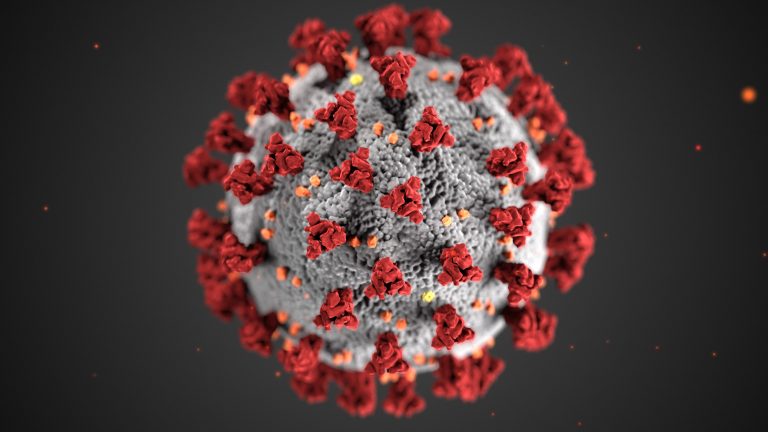Как открыть средство выбора эмодзи на iPad на внешней клавиатуре
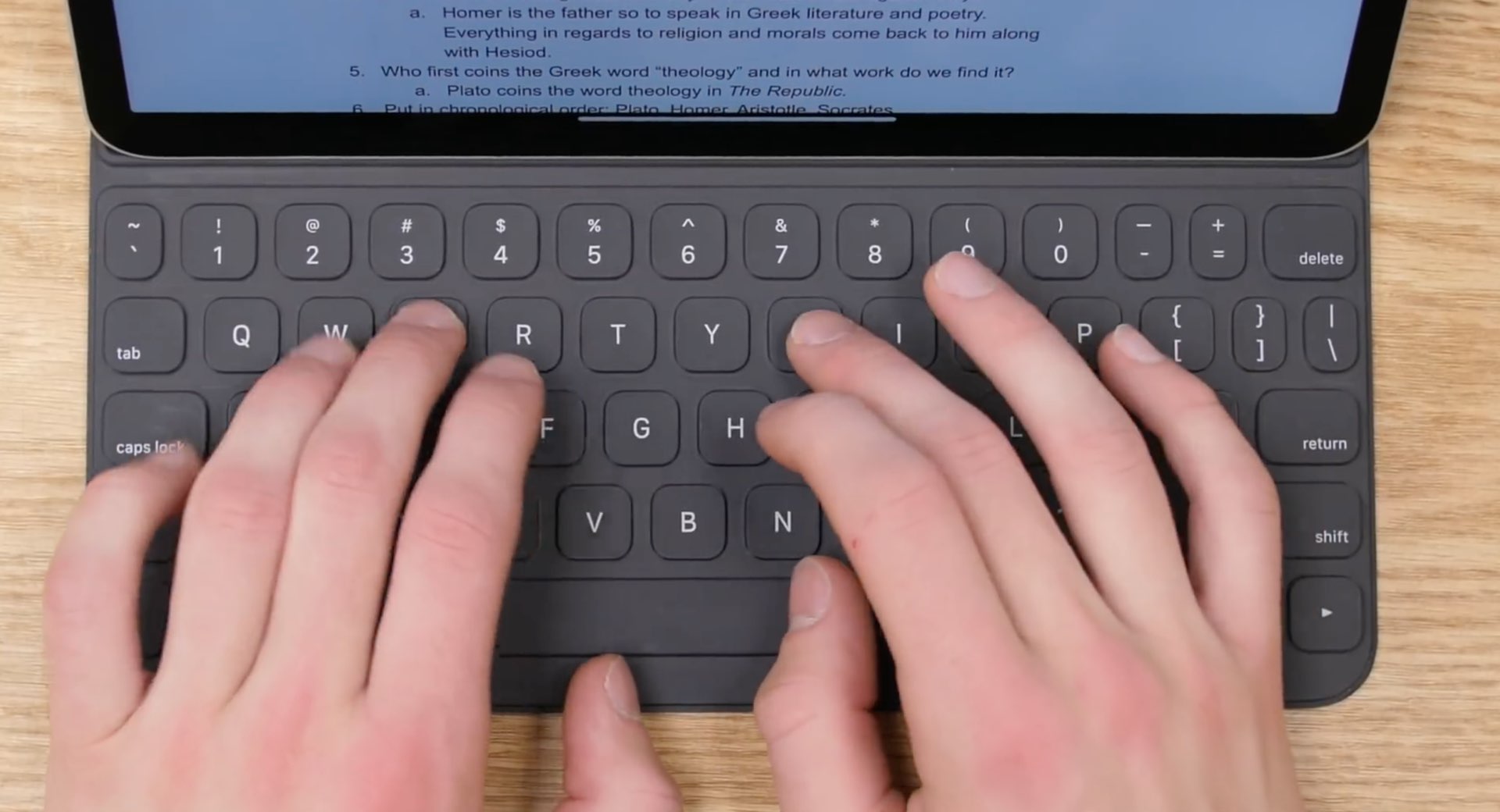
Apple Крышка Smart Keyboard и Smart Keyboard Folio нажмите кнопку «Глобус» для быстрого доступа к средству выбора смайлов, но удачи в поиске его на аппаратных клавиатурах других производителей. Черт возьми, даже в последней Magic Keyboard от Apple для нового iPad Pro нет специальной клавиши Globe. Итак, как получить доступ к средству выбора эмодзи при использовании аппаратной клавиатуры с iPad?
Куда делся ключ Глобуса?
Я активно пользуюсь iPad, и моя установка включает iPad Pro предыдущего поколения (модель 2018 года) и Apple Smart Keyboard Folio. Пока все отлично, и моя единственная жалоба связана с отсутствием подсветки, из-за которой дорогая насадка для клавиатуры становится бесполезной в темноте.
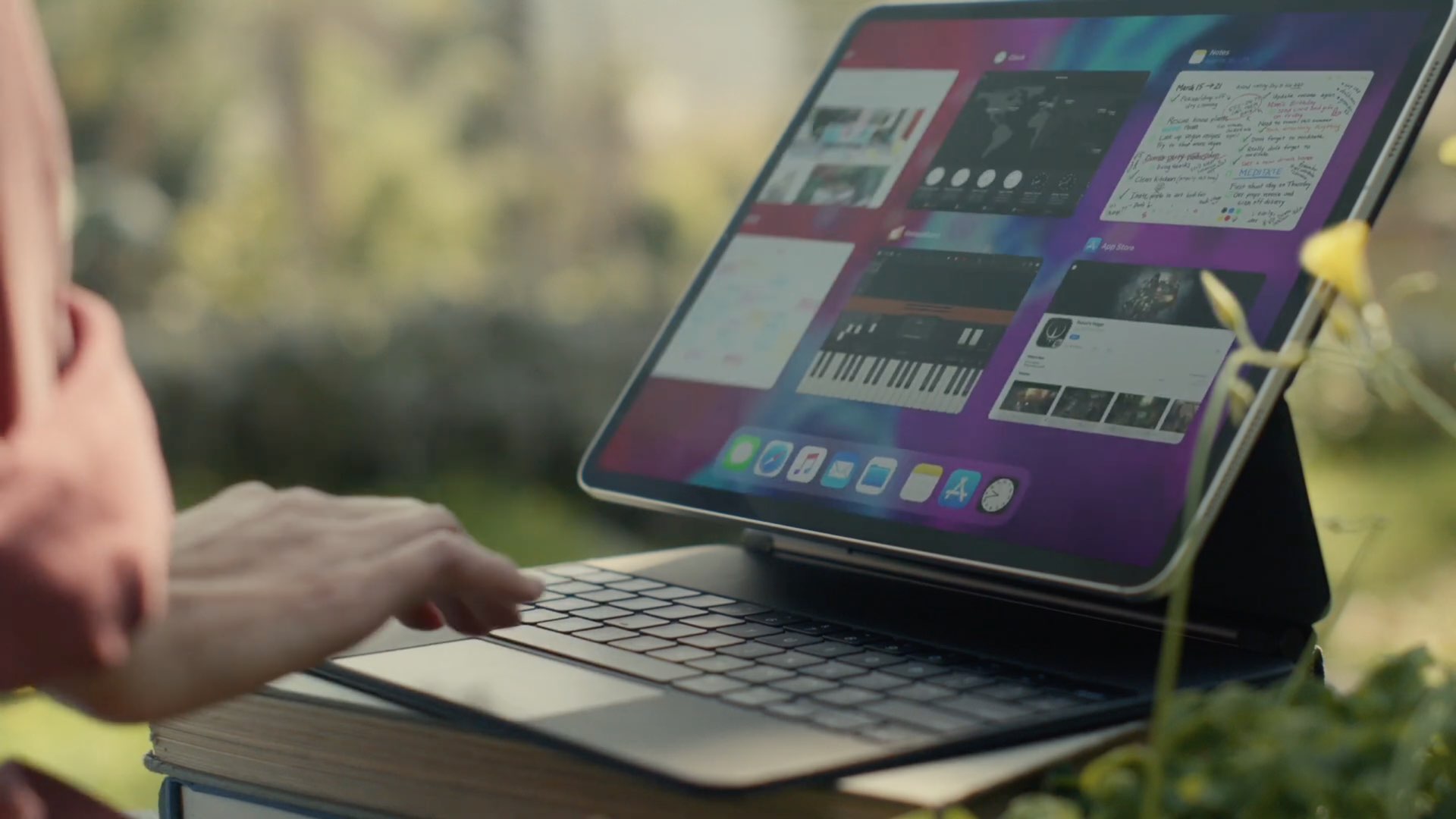
В собственной клавиатуре Magic Keyboard от Apple для iPad Pro отсутствует клавиша Globe
Хотя в Smart Keyboard Folio от Apple уже есть специальная клавиша Emoji, которую вы можете нажать, чтобы быстро перейти к средству выбора Emoji, Magic Keyboard компании и большинство других внешних клавиатур для iPad от других производителей не так смайлики.
РУКОВОДСТВО: как отметить смайлики как избранные на Mac
Следуйте пошаговым инструкциям, чтобы узнать, как вызвать средство выбора эмодзи из любого места, где поддерживаются эмодзи, при использовании физической клавиатуры на iPad.
Как получить доступ к средству выбора эмодзи на внешней клавиатуре iPad
Это будет самый короткий учебник за всю историю.
Чтобы ввести эмодзи на внешней клавиатуре iPad, убедитесь, что курсор находится в текстовом поле, и нажмите следующую комбинацию клавиш на клавиатуре, чтобы вызвать экранный переключатель клавиатуры:
Ctrl (⌃) + пробел
Теперь вы можете использовать стрелки вверх и вниз на клавиатуре, чтобы выбрать клавиатуру Emoji из списка, или нажимайте клавишу пробела, чтобы переключаться между языками.
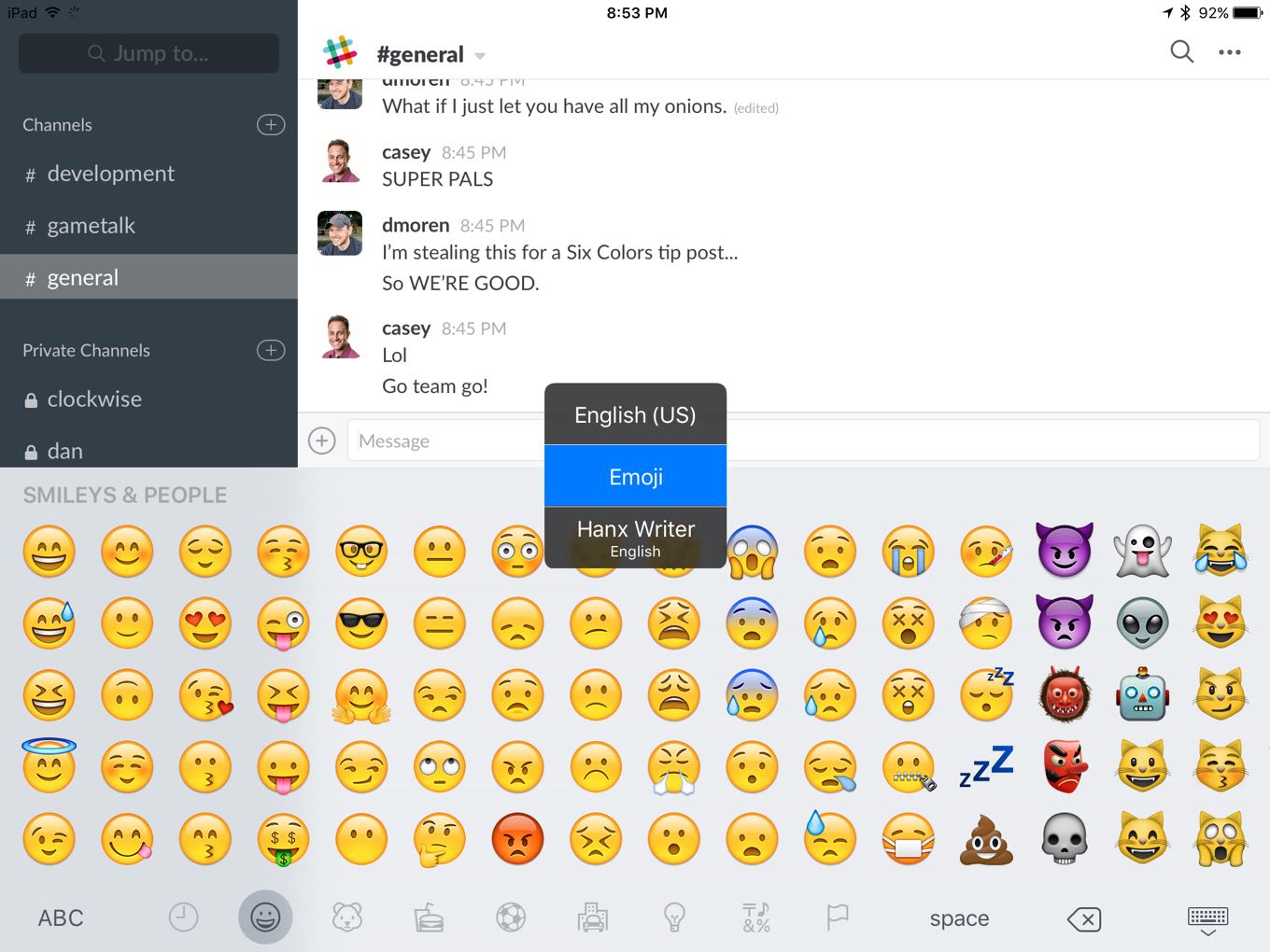
В отличие от macOS, в iOS отсутствуют поиск и избранное по эмодзи.
Благодаря правильной поддержке мыши, трекпада и указателя в программном обеспечении iPadOS 13.4 вы можете перемещаться по средству выбора смайлов и выбирать нужный смайлик без необходимости использовать сенсорный экран. А с полным доступом с клавиатуры вы даже можете использовать преимущества внешней клавиатуры для управления iPad и навигации по пользовательскому интерфейсу iPad.
УСТРАНЕНИЕ НЕИСПРАВНОСТЕЙ: как исправить неработающую клавиатуру эмодзи в iOS
Я узнал об этом супер-удобном совете от Дэн Морен из Six Colours, который поделился этим четыре года назад в своем сообщении 2016 года через Джон Грубер из Daring Fireball.
Подпишитесь на iDownloadBlog на YouTube
О, чуть не забыл … Если вы не в команде Emoji и не часто набираете символы Emoji, вам, вероятно, вообще не понадобится специальный ключ Globe. Но если она есть на вашей клавиатуре, как насчет того, чтобы переназначить ее, скажем, на функцию клавиши Escape? Пока мы это делаем, вы также можете переназначить другие клавиши-модификаторы оборудования в iPadOS 13.4, включая клавиши Command, Option и Caps Lock.
Доступ к средству выбора смайлов в macOS
На вашем Mac вы получаете специальное сочетание клавиш, которое вы можете нажать в любое время, когда захотите получить доступ к средству выбора Emoji практически из любого места, где есть текстовое поле в macOS.
Следующее сочетание клавиш macOS вызывает окно выбора эмодзи и символов:
Ctrl (⌃) + Command (⌘) + Пробел
Нажатие этой комбинации клавиш вызывает окно выбора эмодзи.
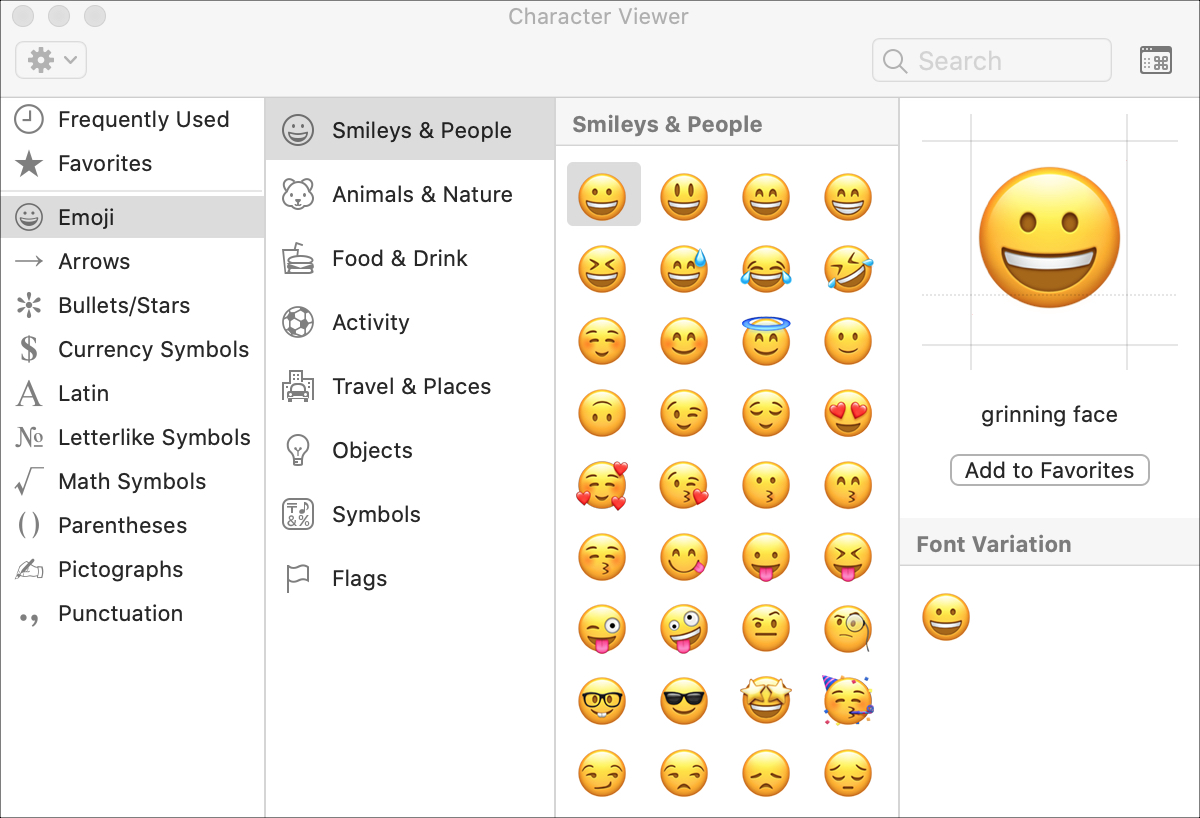
В macOS Emoji picker есть удобный поиск
Средство выбора эмодзи позволяет легко просматривать доступные категории эмодзи, просматривать недавно использованные эмодзи, а также добавлять в избранное и искать эмодзи с помощью специальной панели поиска.
СОВЕТ: быстро вставляйте эмодзи в любое место с помощью этого сочетания клавиш Mac.
Было бы неплохо, если бы в iOS добавили функцию поиска эмодзи, не так ли?
Нужна помощь? Спросите iDB!
Если вам нравится этот урок, передайте его своим друзьям и оставьте комментарий ниже.
Застрял? Не знаете, как делать определенные вещи на своем устройстве Apple? Сообщите нам через [email protected] и будущее руководство может предоставить решение.
Отправляйте свои собственные практические рекомендации через [email protected].